
X360USB Pro V2 : descriptif, installation des pilotes et dump simplifié de vos jeux.
Nous allons maintenant vous expliquer comment installer les pilotes nécessaires au bon fonctionnement du X360USB Pro V2. Sans ces pilotes, votre module ne sera pas détecté correctement sur votre ordinateur et ne pourra pas fonctionner.
Une fois les pilotes téléchargés et extraits dans un dossier, connectez votre X360USB Pro V2 et rendez-vous dans Ordinateur/Propriétés/Gestionnaire de périphériques.
Trouvez votre X360USB Pro V2 dans la catégorie "autres périphériques".
Cliquez sur "Rechercher le pilote sur votre ordinateur".
Selectionnez le dossier contenant les drivers du X360USB Pro V2.
Aucun risque, vous pouvez cliquer sur "Installer ce pilote quand même".
Une fenêtre vous indique que l'installation du pilote est terminée.
Le gestionnaire de périphériques devrait vous afficher séparément le X360USB Pro V2 dans la catégorie "LibUSB" et le Ck3i dans les Ports COM et LPT. Si le Ck3i n'apparaît pas, retrouvez-le dans "autres périphériques" et refaites la même procédure.
Les pilotes de votre X360USB Pro V2 sont maintenant à jour.
À noter que :
- pour Windows Vista/Seven 64 bits, il faut forcer l’installation du pilote PortIO pour que le X360USB Pro V2 soit compatible avec JungleFlasher. Un tutoriel est disponible ici.
- JungleFlasher a besoin du Microsoft.NET Framework 4.0 pour fonctionner correctement (à télécharger ici).
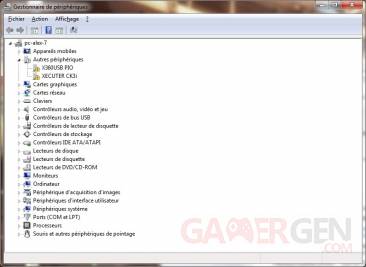
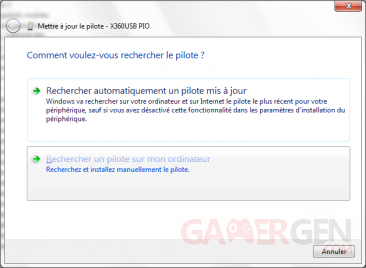
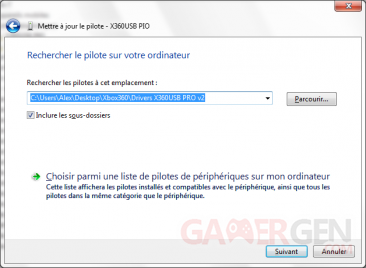
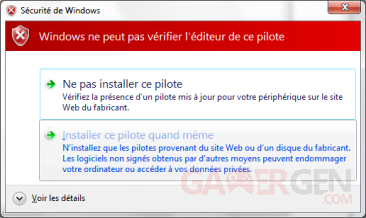
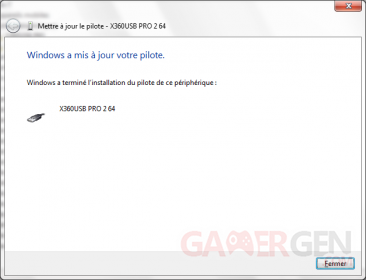
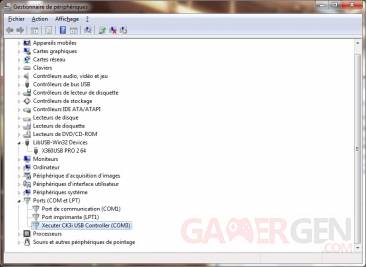
Commenter 6 commentaires
mais j 'ai un lecteur d une xbox qui a ROD il y a plusieurs années, es ce que le lecteur dois etre mis a jour via XBL pour faire un dump fonctionnel ( je pense au XGD3) ?
il te suffit juste d avoir la clé DVD de ton lecteur.....
++